
Mark Lucas
0
2090
141
Kodi er en fantastisk måde at organisere og se dine video- og lydfiler på. Men Kodi bliver endnu bedre, når du drager fordel af dens fleksibilitet og tilpasser den til at imødekomme dine særlige behov.
Der er en række Firefox-udvidelser, du kan bruge til at forbedre din Kodi-oplevelse. I denne artikel viser vi dig nogle af vores foretrukne Firefox-udvidelser til Kodi-brugere.
Disse must-have Firefox-udvidelser giver dig mulighed for at sende filer fra din browser til Kodi, fungere som en indbygget fjernbetjening med mere. Alt dette vil være uvurderligt for Kodi-brugere.
1. Spil til Kodi
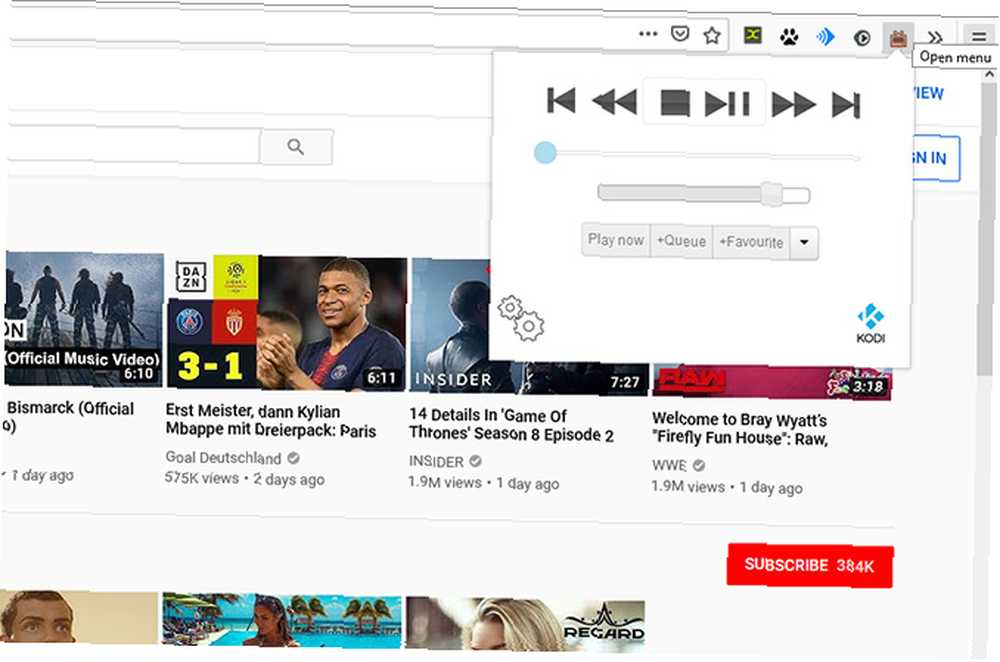
Forestil dig, at du gennemgår YouTube eller et andet video-sted, og se en video, du vil se. Du ønsker dog ikke at se videoen i din browser, da du hellere vil sende den til Kodi.
Play til Kodi-udvidelsen giver dig mulighed for at gøre netop det. Denne udvidelse tilføjer en mulighed til kontekstmenuen, der vises, når du højreklikker på linket til en video i din browser. Du kan vælge at Spil nu, Føj til kø, eller Afspil næste. Hvis videoen har et miniaturebillede, kan du endda Vis billede i Kodi, hvis du vil.
Dette fungerer med sider som YouTube, CollegeHumor, eBaumsWorld, LiveLeak, Twitch.tv, Khan Academy, Lynda.com, Hulu og SoundCloud.
Klik på ikonet for et tv for at indstille udvidelsen Play to Kodi. Klik derefter på Cogs ikon nederst til venstre i pop op. Indtast dine detaljer som URL, port, brugernavn og adgangskode i Kodi vært (r) sektion og hit Gemme.
2. Kassi Control
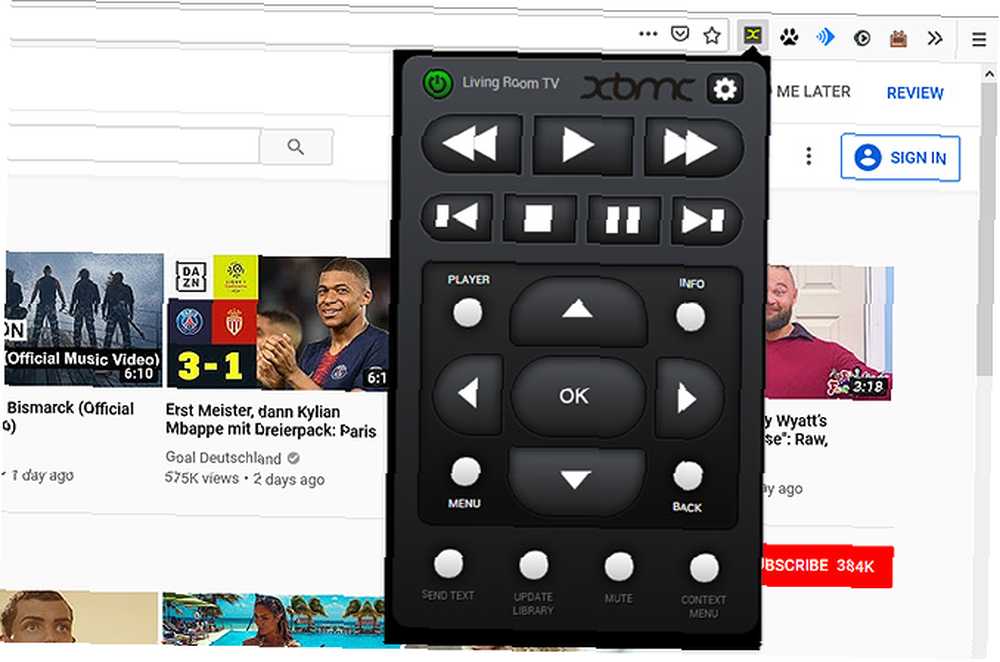
En anden opgave, du måske ønsker at udføre, er at kontrollere dit Kodi-system fra din browser. Dette er praktisk i kombination med Play til Kodi-udvidelsen ovenfor, da når du først har sendt en video fra din browser til Kodi, kan du ramme pause, ændre lydstyrken eller aktivere undertekster.
Kassi Control giver dig en komplet Kodi-fjernbetjening til højre i din browser. Bare tryk på ikonet, og du kan udføre opgaver som at sætte pauser på og afspille det aktuelle medie, gennemsøge ved hjælp af firvejsknapperne, sende tekst til Kodi eller få vist kontekstmenuer.
For at opsætte Kassi Control skal du klikke på ikonet for et grønt X. Dette viser en Indstillinger panel. Her kan du indtaste en Visningsnavn (hvor du kan navngive dit Kodi-system), the IP-adresse til dit Kodi-system og dit TCP-port. Husk, at din TCP-port er forskellig fra din HTTP-port. Din TCP-port er 9090 som standard.
Indtast dine indstillinger og tryk Opret forbindelse for at begynde at bruge fjernbetjeningen.
Dette er kun en måde at bruge en fjernbetjening til Kodi på. For at se endnu flere måder at opnå dette ved at se de bedste måder at kontrollere Kodi fra din sofa Kodi Remote: De 8 bedste måder at kontrollere Kodi fra sofaen Kodi Remote: De 8 bedste måder at kontrollere Kodi fra sofaen I denne artikel se på alle de forskellige muligheder, der er tilgængelige for Kodi-fjernbetjening. .
3. Kassi Share
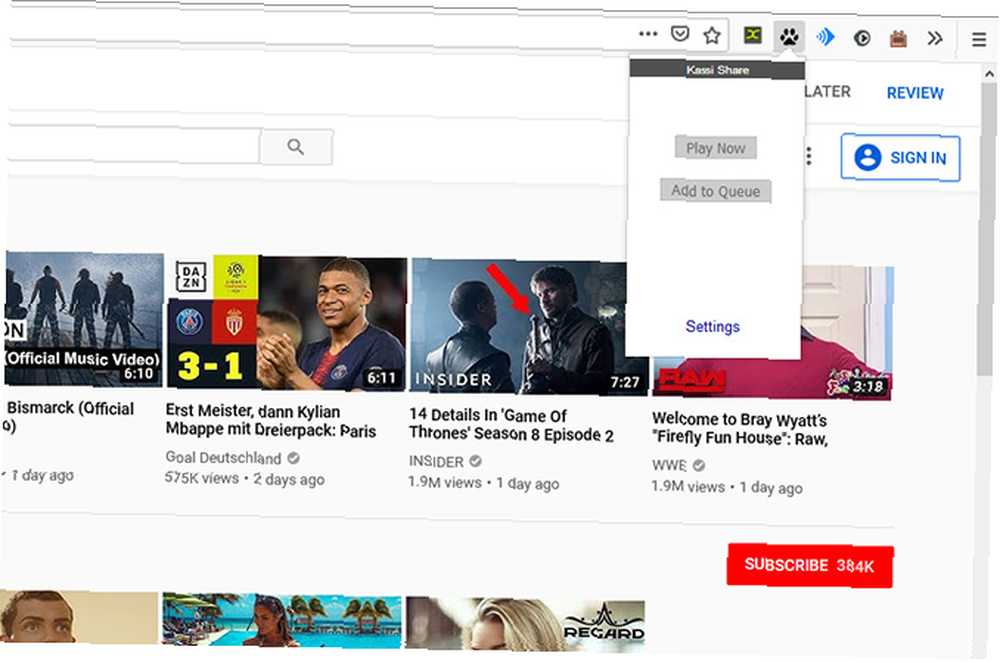
Kassi Share fungerer på en lignende måde som Play to Kodi, så du kan sende videoer fra din browser til Kodi. Nogle gange finder du filtyper, som ikke understøttes af Play to Kodi, men understøttes af Kassi Share, så det er nyttigt at installere begge udvidelser.
Kassi Share understøtter websteder som Facebook, Twitch.tv, Vimeo og YouTube. Når du højreklikker på et link til en video, har du muligheder for Spille eller Føj til kø.
Hvis du vil konfigurere Kassi Share, skal du klikke på ikonet for udskrivning af poter og derefter vælge Indstillinger. Dette åbner en ny fane, hvor du kan tilføje oplysninger som Visningsnavn til din Kodi-installation, din Vært eller IP-adresse, det HTTP-port (det skal være 8080 som standard) og dit brugernavn og adgangskode.
4. Cast Kodi
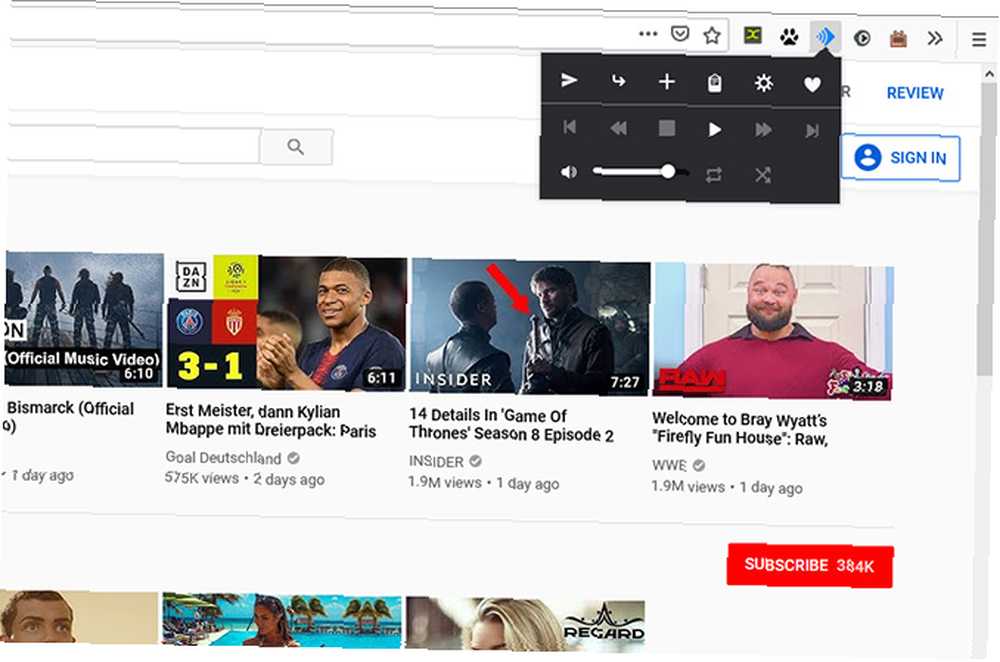
Hvis du kan lide lyden fra Play to Kodi og Kassi Share, men ønsker en udvidelse, der fungerer til både musik og video, skal du prøve Cast Kodi. Dette er nyttigt til at sende direkte links til video- eller lydfiler til Kodi, såvel som til understøttelse af andre sider som YouTube, Twitch, Vimeo, Instagram, Facebook, Flickr og SoundCloud.
En anden dejlig funktion ved Cast Kodi er, at den automatisk registrerer video- eller lydindhold fra den side, du gennemser. Når du gennemser, rammer du bare det blå lydbølgesymbol. Dette åbner et panel, hvorfra du kan tilføje indholdet fra din nuværende side til din Kodi-kø eller afspille det med det samme. Du kan også indsætte links og bruge udvidelsen som en grundlæggende fjernbetjening med play / pause, frem / tilbage og lydstyrkeindstillinger.
Hvis du vil konfigurere Cast Kodi, skal du trykke på Cogs ikon og udvidelsessiden åbnes. Her kan du tilføje din Havn, Brugernavn, Adgangskode, og IP-adresse samt ændring af nogle yderligere indstillinger.
5. TraktToKodi
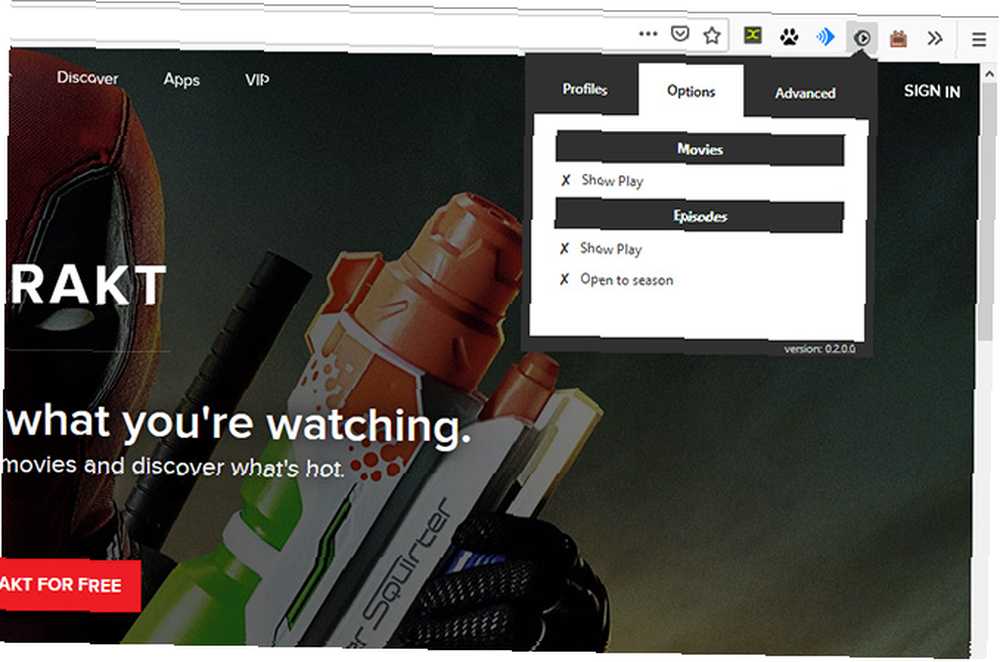
Endelig vil Trakt-brugere gerne tjekke TraktToKodi. Trakt giver dig mulighed for at spore film og tv-serier, du ser, Sådan sporer film og tv-show, du ser ved hjælp af Trakt Sådan sporer du film og tv-show, du ser ved hjælp af Trakt Trakt hjælper dig med at spore de film og tv-shows, du ser ved hjælp af lister og historier , og kan endda anbefale nye ting at se på. , oprette en log over alt, hvad du har set.
Når du gennemser Trakt-webstedet, kan du bruge TraktToKodi-udvidelsen til at afspille et element i Kodi, så længe du har et kompatibelt tilføjelse installeret.
Hvis du vil bruge udvidelsen, skal du trykke på Afspil-knap ikon. Dette bringer a Kodi-forbindelse , hvor du kan indtaste dit IP / Host, dine Havn, og Add-on ID af det tilføjelse, du vil bruge. Derefter kan du bruge udvidelsen til at se indhold, når du gennemser Trakt-webstedet.
Sådan forbindes Firefox-udvidelser til Kodi
For at bruge disse Firefox-udvidelser til Kodi, skal du ændre nogle indstillinger.
Åbn Kodi og gå til Indstillinger. Gå derefter til Services. Se under Kontrollere fane. Sørg nu for, at afkrydsningsfeltet for Tillad fjernbetjening via HTTP er indstillet til På. Havn skal indstilles til 8080 som standard, og du kan lade det være som det er.
Det er en god ide at indstille en Brugernavn og Adgangskode her også for den bedste sikkerhed.
Rul nu ned, og sørg for afkrydsningsfelterne til Tillad fjernbetjening fra applikationer på dette system og Tillad fjernbetjening fra applikationer på andre systemer er begge indstillet til På.
Dette giver dig mulighed for at bruge Firefox-udvidelser til at kontrollere Kodi eksternt. Hvis du har problemer eller ønsker at se flere detaljer, kan du læse vores artikel, der indeholder detaljerede oplysninger om, hvordan du opretter en Kodi-fjernbetjening. Sådan konfigureres en Kodi-fjernbetjening. Sådan konfigureres en Kodi-fjernbetjening. Så du har installeret Kodi? Nu skal du bare tilføje en fjernbetjening! I denne artikel forklarer vi, hvordan man let konfigurerer en Kodi-fjernbetjening. .
Få mest muligt ud af Kodi Firefox-udvidelser
Brug af disse Firefox-udvidelser betyder, at du kan styre Kodi eksternt, afspille videoer fra din browser i Kodi eller føje videoer til din kø. De er praktiske til, når du hellere vil søge efter videoer på dit skrivebord eller den bærbare computer, men alligevel vil se dem på din Kodi-enhed.
Disse er gode til at se videoer fra kanaler som YouTube, Vimeo eller Trakt.tv. Men for endnu mere indhold at se, her er hvordan man ser film på Kodi Sådan kan man se film på Kodi Sådan kan man se film på Kodi Kodi er en fantastisk app til ledningsskærere. I denne artikel forklarer vi, hvordan man gratis kan se film på Kodi. .











